Píšete diplomovou práci? Potřebujete nastavit zarovnání textu dolů na stránku? Podívejte se, kde se tato možnost v MS Word nachází.
Zarovnat text do pravé části stránky, na střed či do bloku umí (snad téměř) každý. Oříškem ale může být zarovnání textu do spodní části stránky.
Postup je následující: Karta Rozložení → skupina Vzhled stránky (dolní malá šipka) → záložka Rozložení.
Pokud chcete nastavit zarovnání textu dolů jen pro některé části dokumentu (což je obvyklé), je nutné rozdělit dokument do oddílů. Rozdělení do oddílů je možné nastavit právě v tomto dialogovém okně pomocí vhodné volby v řádcích Začátek oddílu a Použít na.
Začátek oddílu: zde nastavíte, zda oddíl začne na nové stránce (obvyklé) případně vyberete jinou možnost (nedoporučuji možnost průběžný – Word se v tomto případě nechová tak, jak bychom očekávali)
Svislé zarovnání: obvykle zarovnání dolů (případně pro vypnutí zarovnání nahoru).
Použít na: zde zvolíte zda se má zarovnání použít na celý dokument (pravděpodobně málokdy využité) nebo spíše jen na oddíl (pokud už dokument rozdělený na oddíly je), asi nejvíce využitou volbou bude od tohoto místa dále.
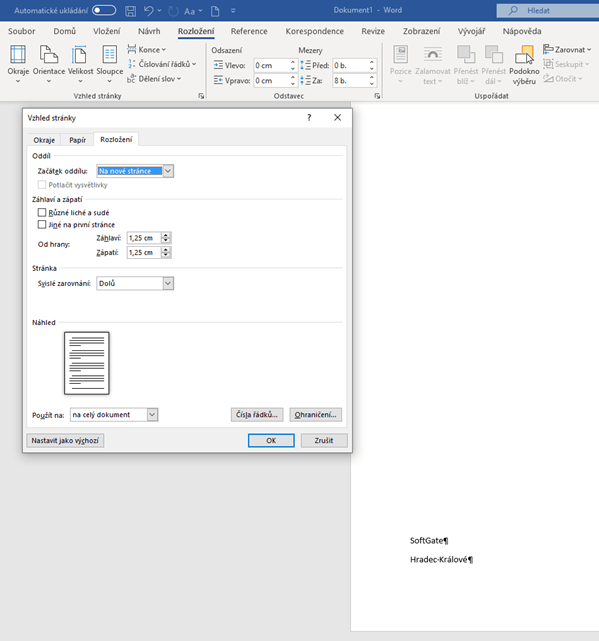
Jak pracovat v MS Word při použití zarovnání dolů na stránku:
- V rámci jednoho oddílu je možné jen jedna vybraná možnost svislého zarovnání – pouze zarovnání nahoru, pouze zarovnání dolů nebo pouze zarovnání na střed.
- Přidání řádku na stejné stránce – Enter.
- Skok na další stránku se zachovaným zarovnáním dolů – Ctrl + Enter (vložení konce stránky za posledním znakem).
- Skok na další stránku s nastaveným zarovnáním nahoru – za posledním znakem znovu nastavit: Svislé zarovnání – nahoru (cesta: Karta Rozložení → skupina Vzhled stránky (dolní malá šipka) → záložka Rozložení).
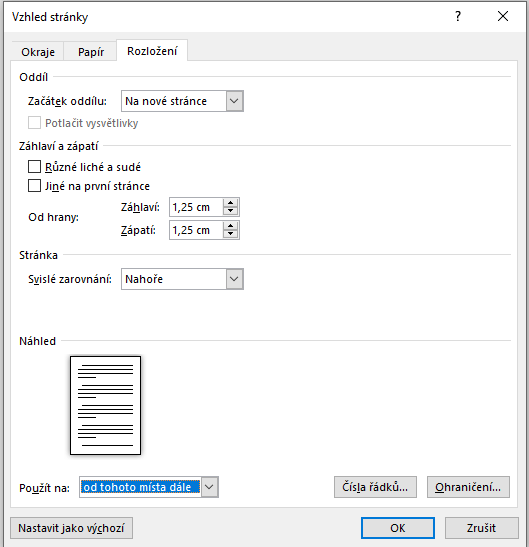
- Změna konců a začátků oddílů, konců stránek (případně chybovost) – zapnutí netisknutelných znaků, úprava oddílů a konců stránek pomocí Enter, Delete či vložení konce oddílu (Rozložení → Konce → Konce oddílu) apod.